La Modo silencioso de iPhone es una característica conveniente que ayuda a bloquear cualquier perturbación durante el horario de oficina. Excepto por presionar el botón para bajar el volumen para silenciar el sonido de notificación, hay un pequeño interruptor para que pueda activar el modo silencioso para el iPhone fácilmente. Además, puede administrar silenciar ciertos tipos de notificaciones como mensajes. Sigue leyendo para ver los pasos completos para las notificaciones silenciosas en el iPhone para una mejor concentración. Mientras tanto, también hay algunos consejos para aprender sobre el modo silencioso o arreglar su iPhone atascado en este modo.
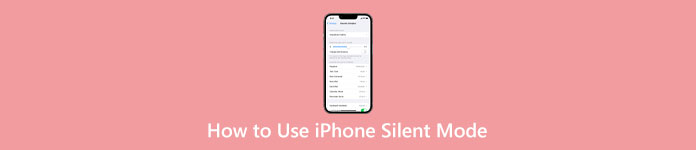
- Parte 1: ¿Qué es el modo silencioso de iPhone?
- Parte 2: Cómo activar/desactivar el modo silencioso en el iPhone
- Parte 3: Cómo Silenciar las Notificaciones en el iPhone para la Alarma de Mensajes
- Parte 4: el iPhone se atasca en el modo silencioso [Fijar]
- Parte 5: Preguntas frecuentes sobre el modo silencioso de iPhone
Parte 1: ¿Qué es el modo silencioso de iPhone?
El modo silencioso de iPhone, como su nombre lo indica, puede poner su iPhone en silencio y silenciar el sonido de notificación. Cuando active el modo silencioso en el iPhone, no escuchará ningún sonido de sus mensajes, alertas de aplicaciones u otras notificaciones. Pero su iPhone aún puede recibir o enviar información y reproducir música. En tales circunstancias, el modo silencioso ayuda a crear un entorno de trabajo/estudio tranquilo sin distracciones de Internet.
Parte 2: Cómo activar/desactivar el modo silencioso en el iPhone
El pequeño interruptor del iPhone te permite desactivar rápidamente las notificaciones y poner tu iPhone en modo silencioso. Mueve el interruptor de tu iPhone para mostrar la parte naranja y activa el modo silencioso. Puede ver un botón de timbre silencioso si desbloquea el iPhone mientras mueve el interruptor. Entonces, ¿cómo desactivar el modo silencioso en iPhone? Invierte el paso anterior y mueve el interruptor para ocultar la parte naranja.
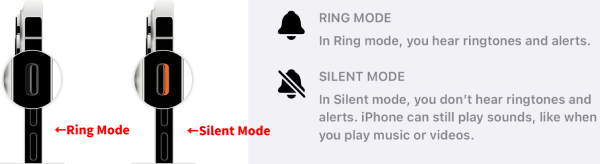
Parte 3: Cómo Silenciar las Notificaciones en el iPhone para la Alarma de Mensajes
El modo silencioso silenciará todos los sonidos de notificación en su iPhone. Pero si desea silenciar notificaciones específicas, debe configurarlo manualmente en el iPhone. Por ejemplo, ¿cómo silenciar mensajes en iPhone? Para silenciar solo la aplicación Mensajes, estos son los pasos detallados.
Paso 1 Ve a Configuración y toque Notificaciones. Luego, encuentre el Mensajes aplicación y tóquela.
Paso 2 Luego, toque Sonidos. En la siguiente pantalla, elija n/a para Tonos de alerta of Mensajes.
Paso 3 Después de eso, su teléfono no emitirá ningún sonido ni alertará para los mensajes entrantes.
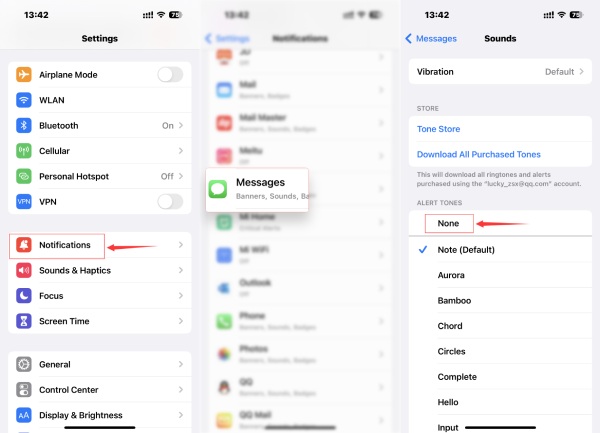
Consejo adicional: cómo silenciar mensajes en iPhone para una conversación específica
Si deseas bloquear mensajes en una determinada conversación grupal en su iPhone pero también desea ver el contenido después de terminar su trabajo, puede silenciar y silenciar la conversación en el Mensajes aplicación.
Paso 1 Visita la Mensajes aplicación Luego, elige la conversación que deseas silenciar.
Paso 2 Deslízalo hacia la izquierda y verás el Mudo botón. Tóquelo y la conversación no enviará notificaciones.
Paso 3 No recibirás notificaciones de esta conversación de mensajes.
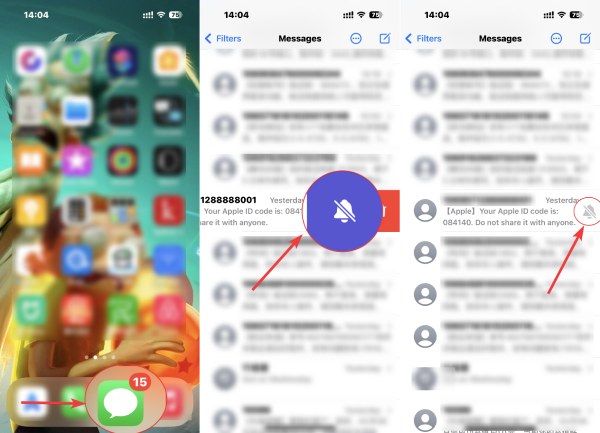
Parte 4: el iPhone se atasca en el modo silencioso [Fijar]
El interruptor de silencio del iPhone a veces puede no funcionar y no puede desactivar el modo silencioso. Luego, su iPhone quedará atascado en modo silencioso y es posible que se pierda mensajes importantes porque no hay sonido, lo que puede ser desastroso. Para deshacerse rápidamente de este modo silencioso de iPhone, intente instalar el Recuperación del sistema de iOS en tu ordenador. Este pequeño programa ayuda a identificar muchos problemas de iOS y los recupera todos sin esfuerzo. Todas sus configuraciones, datos y archivos de iOS están seguros con esta recuperación, ya que no hay virus.

4,000,000+ Descargas
Recupere mensajes eliminados de Facebook en iPhone y iPad.
Realice una copia de seguridad de todo tipo de archivos de iOS, incluidos los datos de la aplicación de Facebook, en PC/Mac.
Recupere datos iOS eliminados del dispositivo iOS, copia de seguridad de iCloud o copia de seguridad de iTunes.
Obtenga una vista previa de los mensajes de Facebook eliminados en el iPhone y luego restáurelos de forma selectiva.
Paso 1 Después de descargar la recuperación en su computadora, instálela y ejecútela. Conecte el iPhone a su computadora después de iniciar la recuperación. Luego, en la interfaz principal, haga clic en el Recuperación del sistema de iOS .

Paso 2 A continuación, haga clic en el Empieza botón para seguir adelante. Verá la información de su iPhone en la siguiente ventana. Para solucionar pequeños problemas de iOS, como deshacerse del modo silencioso, haga clic en el botón Fijar botón y elige Modo estandar para la fijación

Paso 3 Configure el firmware correcto seleccionando la categoría, el tipo y el modelo adecuados para su iPhone. Y haga clic en el Obtén y Descargar botón para adquirir el firmware para la recuperación. Haga clic en el Siguiente botón para comenzar a recuperarse.

Parte 5. Preguntas frecuentes sobre cómo desbloquear a alguien en Facebook
¿Suena la alarma cuando el iPhone está en silencio?
Sí, lo hace. La alarma que configure seguirá sonando incluso cuando active el modo silencioso. Mientras tanto, si también habilita la función No molestar, el sonido de la alarma también funcionará en su iPhone.
¿Cuál es la mayor diferencia entre No molestar y el modo silencioso del iPhone?
El modo silencioso en su iPhone silencia todas las llamadas, mensajes y otras notificaciones en el teléfono. Y no puede personalizar el sonido ya que el teléfono está en silencio. Pero, No molestar le permite personalizar ciertas llamadas para que entren y suenen.
¿Cómo activar el modo silencioso en iPads sin un interruptor silencioso?
Puede abrir el Centro de control en su iPad. Toque el botón de timbre para silenciar su iPad. Si el botón se vuelve rojo y tiene una línea que lo cruza, ha silenciado correctamente el iPad.
Conclusión
Con el pequeño interruptor silencioso, puede poner su iPhone en modo silencioso sin esfuerzo y evitar cualquier posible vergüenza pública. Mientras tanto, puede silenciar mensajes, llamadas, alertas de aplicaciones y otras notificaciones. Si desea escuchar sonidos y notar llamadas entrantes importantes, puede apagarlo en cualquier momento que desee con el interruptor.




